《x浏览器》导出书签方法, 打开X浏览器,点击下面的主菜单,在弹出的窗口中选择“书签”。进入书签管理界面后,点击上方菜单,在弹出的窗口中选择“从html文件导入”,选择自己准备的书签文件即可导入成功。
下面给大家介绍一下导出书签的步骤。
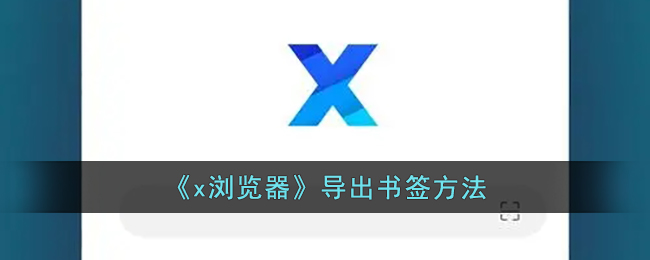
X浏览器如何导出书签?1.打开x浏览器app,如下图所示,点击打开界面下的三个条形图标。
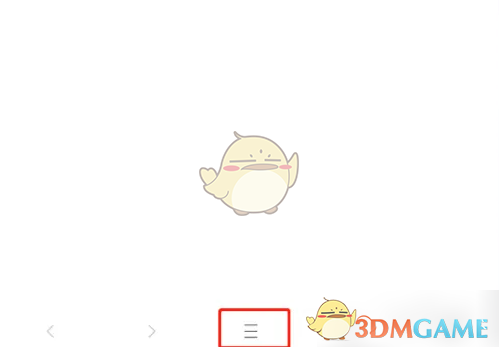
2.打开如下所示的界面,选择界面底部的设置选项,然后单击“打开”。
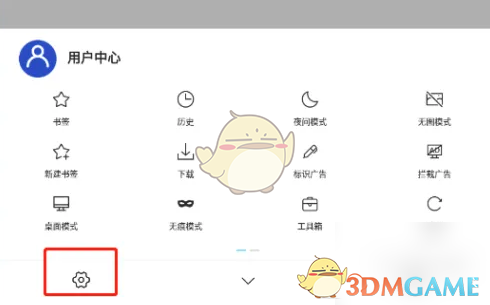
3.打开如下所示的界面,选择用户中心选项,然后单击打开。
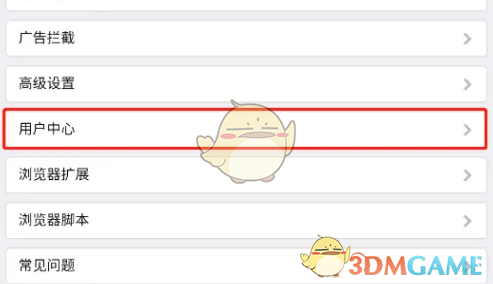
4.打开如下所示的界面,选择将书签导出到HTML文件的选项,然后单击打开。
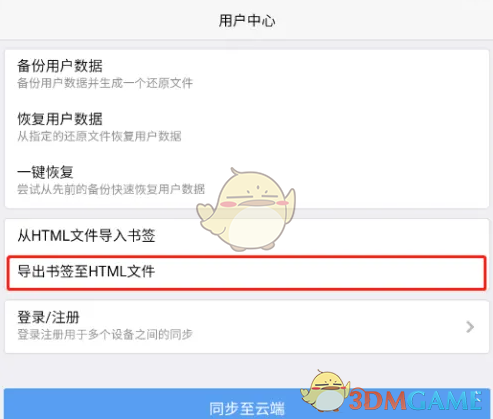
5.弹出如下界面,可以看到X浏览器app的书签已经导出。

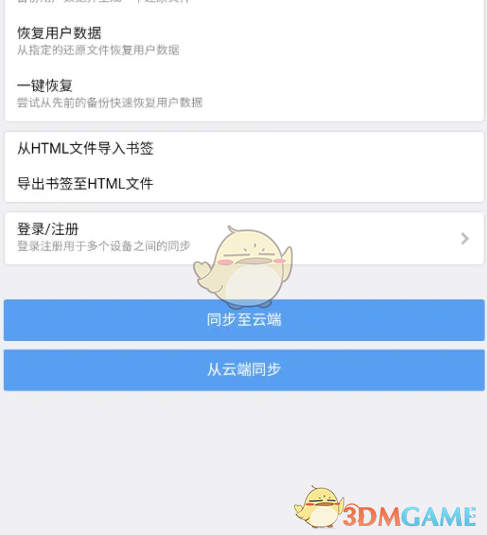
《x浏览器》导出书签方法,以上就是本文为您收集整理的《x浏览器》导出书签方法最新内容,希望能帮到您!更多相关内容欢迎关注。
